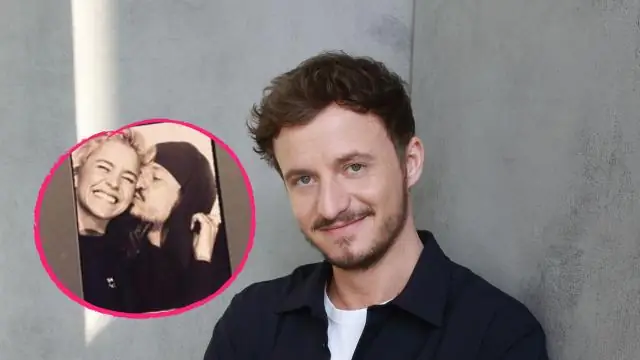
สารบัญ:
- ผู้เขียน John Day [email protected].
- Public 2024-01-30 13:09.
- แก้ไขล่าสุด 2025-01-23 15:12.
บทแนะนำเกี่ยวกับวิธีการโอเวอร์คล็อก ASUS Striker II mobo
ขั้นตอนที่ 1: Bios
ขั้นแรกให้คุณบูตเข้าสู่ไบออส หากคุณยังไม่ทราบ: เปิดคอมพิวเตอร์ของคุณ คุณจะเห็นหน้าจอ Republic of gamers จากนั้นเพียงแค่เริ่มส่งสแปมคีย์ลบ ไปได้แล้ว คุณควรเห็นสิ่งนี้
ขั้นตอนที่ 2: เมนู Tweaker สุดขีด
จากนั้นกดแป้นลูกศรขวาเพื่อย้ายไปที่เมนู tweaker สุดขีด คุณควรเห็นสิ่งนี้
ขั้นตอนที่ 3: Ai Overclock Tuner
ใช้ปุ่มลูกศรชี้ลงเพื่อเลื่อนลงหนึ่งช่องไปที่ "AI overlclock tuner" เมื่อคุณไฮไลต์ให้กด Enter จากนั้นเลื่อนขึ้นเป็น Manual แล้วกด Enter
ขั้นตอนที่ 4: FSB
ตอนนี้คุณควรเห็นสิ่งนี้
ขั้นตอนที่ 5: FSB ต่อ
เลื่อนลงไปที่ FSB & mem Config. Hit enter และคุณจะเห็นเมนูการกำหนดค่า FSB เลื่อนลงไปที่โหมดนาฬิกา FSB Memmory กด Enter จากนั้นเลื่อนลงไปที่ Unlinked. Hit enter
ขั้นตอนที่ 6: Ocing
ตอนนี้คุณสามารถยุ่งกับ FSB และความถี่ Mem ในการพิจารณาว่าจะย้ายไปที่ใด คุณต้องทำคณิตศาสตร์ก่อน ในกรณีนี้ ให้ดูที่ FSB เป็น 1333 ในตอนนี้ เพราะฉันมีควอดคอร์ ฉันต้องหารมันด้วย 4 เพื่อให้ได้ FSB ที่ประมาณ 333 จากนั้นคุณคูณด้วยตัวคูณหลักของคุณในกรณีนี้คือ 8 แล้วคุณมี 2666 แค่เลื่อนทศนิยมไปจนห่างจากตัวเลขตัวแรก ดังนั้นตอนนี้ 2.66 ใช้สิ่งนั้นเพื่อรับ GHZ ที่คุณต้องการ เช่นเดียวกับ ram แต่ ram มีขีดจำกัดน้อยกว่า CPU ของคุณ ดังนั้นอย่าไปยุ่งกับมัน รักษาสิ่งที่เป็น
ขั้นตอนที่ 7: เสร็จสิ้น
หนีออกมาจนกว่าจะถามว่าคุณต้องการออกหรือไม่ ปฏิเสธ แล้วกด f10 แล้วตอบตกลง พีซีของคุณจะบูตเครื่องและสนุกกับ OCed mobo ใหม่ของคุณ (ถ้ามันเลอะเพียงแค่ถามฉันว่าจะล้าง cmos ของคุณได้อย่างไร)
แนะนำ:
การออกแบบเกมในการสะบัดใน 5 ขั้นตอน: 5 ขั้นตอน

การออกแบบเกมในการสะบัดใน 5 ขั้นตอน: การตวัดเป็นวิธีง่ายๆ ในการสร้างเกม โดยเฉพาะอย่างยิ่งเกมปริศนา นิยายภาพ หรือเกมผจญภัย
การตรวจจับใบหน้าบน Raspberry Pi 4B ใน 3 ขั้นตอน: 3 ขั้นตอน

การตรวจจับใบหน้าบน Raspberry Pi 4B ใน 3 ขั้นตอน: ในคำแนะนำนี้ เราจะทำการตรวจจับใบหน้าบน Raspberry Pi 4 ด้วย Shunya O/S โดยใช้ Shunyaface Library Shunyaface เป็นห้องสมุดจดจำใบหน้า/ตรวจจับใบหน้า โปรเจ็กต์นี้มีจุดมุ่งหมายเพื่อให้เกิดความเร็วในการตรวจจับและจดจำได้เร็วที่สุดด้วย
วิธีการติดตั้งปลั๊กอินใน WordPress ใน 3 ขั้นตอน: 3 ขั้นตอน

วิธีการติดตั้งปลั๊กอินใน WordPress ใน 3 ขั้นตอน: ในบทช่วยสอนนี้ ฉันจะแสดงขั้นตอนสำคัญในการติดตั้งปลั๊กอิน WordPress ให้กับเว็บไซต์ของคุณ โดยทั่วไป คุณสามารถติดตั้งปลั๊กอินได้สองวิธี วิธีแรกคือผ่าน ftp หรือผ่าน cpanel แต่ฉันจะไม่แสดงมันเพราะมันสอดคล้องกับ
การลอยแบบอะคูสติกด้วย Arduino Uno ทีละขั้นตอน (8 ขั้นตอน): 8 ขั้นตอน

การลอยแบบอะคูสติกด้วย Arduino Uno ทีละขั้นตอน (8 ขั้นตอน): ตัวแปลงสัญญาณเสียงล้ำเสียง L298N Dc ตัวเมียอะแดปเตอร์จ่ายไฟพร้อมขา DC ตัวผู้ Arduino UNOBreadboardวิธีการทำงาน: ก่อนอื่น คุณอัปโหลดรหัสไปยัง Arduino Uno (เป็นไมโครคอนโทรลเลอร์ที่ติดตั้งดิจิตอล และพอร์ตแอนะล็อกเพื่อแปลงรหัส (C++)
เครื่อง Rube Goldberg 11 ขั้นตอน: 8 ขั้นตอน

เครื่อง 11 Step Rube Goldberg: โครงการนี้เป็นเครื่อง 11 Step Rube Goldberg ซึ่งออกแบบมาเพื่อสร้างงานง่ายๆ ในรูปแบบที่ซับซ้อน งานของโครงการนี้คือการจับสบู่ก้อนหนึ่ง
